So zeichnen Sie auf einem Foto auf dem iPhone

Erfahren Sie, wie Sie auf einem Foto auf Ihrem iPhone zeichnen können. Unsere Schritt-für-Schritt-Anleitung zeigt Ihnen die besten Methoden.
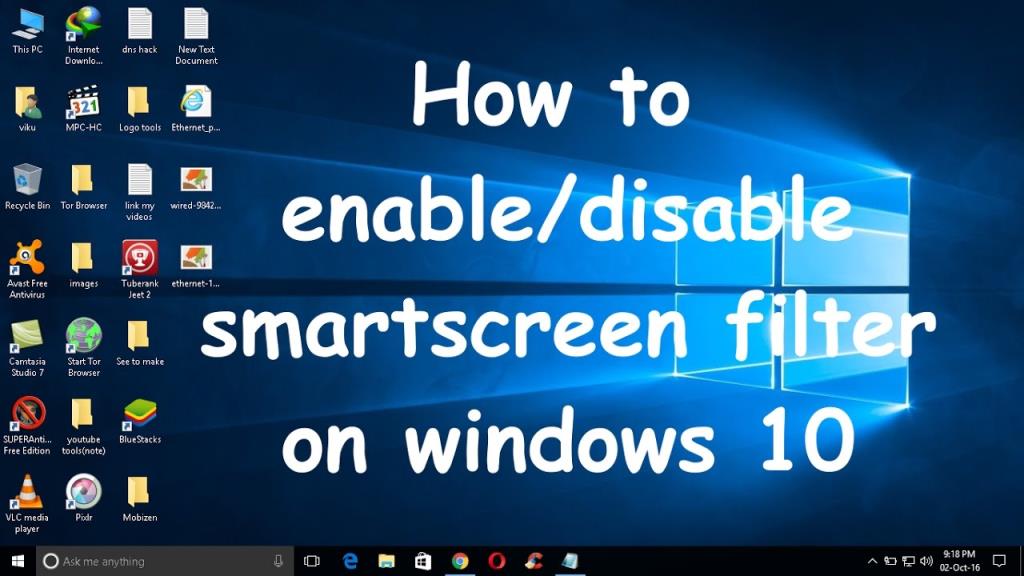
Für Anfänger ist es immer schwierig herauszufinden, was gut und was schlecht für ihren Computer oder Laptop ist.
Wenn Sie sich Sorgen um die Sicherheit Ihres Systems machen, aber beim Herunterladen und Installieren von Apps immer verwirrt sind, brauchen Sie sich darüber jetzt keine Sorgen zu machen.
Als zusätzliche Sicherheitsebene namens SmartScreen-Filter können Sie Ihren Windows 10- oder 8.1-PC/Laptop vor bösartigen Infektionen und Software schützen. Es wird immer auftauchen, wenn der Benutzer etwas installieren möchte.
SmartScreen wurde in Internet Explorer 8 als Sicherheitsschicht zum Schutz vor bösartigen/gehackten/kompromittierten/unsicheren Websites ins Blickfeld gerückt.
Und nach dem Hinzufügen einiger Verbesserungen in dieser Funktion hat Microsoft seine Desktop-Ebene mit dem Betriebssystem Windows 8.1 veröffentlicht .
Auf Desktop-Ebene warnt diese Sicherheitsfunktion den Benutzer, bevor unbekannte Apps aus dem Internet ausgeführt werden, die potenziell gefährlich sein könnten.
Und die gute Nachricht für Windows 10 - Benutzer ist, dass ihre Systeme ebenfalls mit dieser Sicherheitsebene geschützt sind.
In Windows 10 bietet es Schutz vor der Installation bösartiger Software.
Microsoft hat dem SmartScreen-Filter in Windows 10 einige zusätzliche Funktionen hinzugefügt .
Es ist in Microsoft Edge und IE 11 integriert , um Sie vor bösartigen Websites zu schützen .
Wenn ein Benutzer versucht, eine Datei aus dem Internet über Internet Explorer oder Edge-Browser herunterzuladen, kann diese Funktion den Download verhindern.
SmartScreen bietet auch Schutz vor Phishing-Angriffen, Social-Engineering-Malware und Drive-by-Download-Angriffen.
Es dreht sich also alles um die SmartScreen-Funktion . Jetzt werden wir über Fehler und andere Arten von Problemen sprechen, die mit dieser erweiterten Sicherheitsfunktion verbunden sind.
Wie behebt man SmartScreen-Filterfehler in Windows 10?
Fehler 1: Windows SmartScreen kann derzeit in Windows 10 nicht erreicht werden
Manchmal blockiert die Windows SmartScreen- Funktion Microsofts eigene Apps und der Benutzer kann keine der integrierten Apps öffnen, und wenn sie versuchen, eine Fehlermeldung auszuführen, wird „ Windows SmartScreen kann derzeit in Windows 10 nicht erreicht werden“ angezeigt .
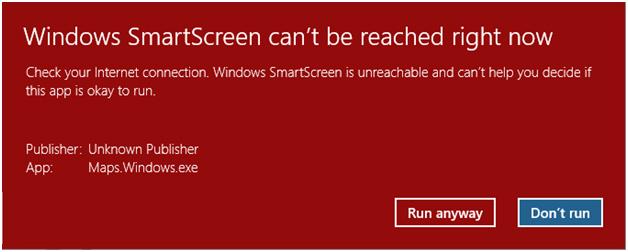
Dieser Fehler erscheint mit zwei Aktionsschaltflächen, die erste ist „ Trotzdem ausführen“ und die zweite „ Nicht ausführen “. Es wird empfohlen, „ Trotzdem ausführen “ nicht zu verwenden, bis die Sicherheitsfunktion die Software überprüft, die Sie ausführen möchten.
Ursachen für diesen Fehler sind: Verbindungsproblem mit dem Internet , beschädigte erforderliche Dateien und mehr.
Wie behebt man, dass Windows SmartScreen in Windows 10 derzeit nicht erreicht werden kann?
1: Stellen Sie sicher, dass alle verfügbaren Windows-Updates auf Ihrem PC/Laptop installiert sind.
2: Aktualisieren Sie Ihr Antivirus- und Spyware-Programm, um deren Definition zu aktualisieren.
3: Starten Sie Ihr System mehrmals neu.
4: Um alle Systemdateien zu überprüfen, führen Sie den SFC-Scan aus. Dieser Befehl scannt und repariert alle beschädigten Systemdateien Ihres Systems.
5: Stellen Sie sicher, dass Ihre Internetverbindung in Ordnung ist . Wenn die Netzwerkgeschwindigkeit nicht stabil und anständig ist, setzen Sie sie zurück. Sie sollten die Problembehandlung für Netzwerkadapter verwenden, um Probleme mit der Internetverbindung zu finden und diese automatisch zu beheben.
6: Setzen Sie Internet Explorer und Microsoft Edge auf die Standardeinstellungen zurück.
7: Bereinigen Sie alle temporären Dateien , die auf Ihrem Windows gespeichert sind .
8: Versuchen Sie es, nachdem Sie ein Antivirenprogramm eines Drittanbieters deinstalliert haben.
Wenn Sie nach Anwendung aller oben genannten Tricks das Problem immer noch nicht beheben können, können Sie versuchen, Windows 10 zu aktualisieren, dh Windows 10 neu zu installieren, ohne ein einziges Datenbit zu beeinträchtigen.
Die SmartScreen-Filtereinstellungen können in Windows 8 und höher nicht geändert werden
Windows-Benutzer können die SmartScreen-Filtereinstellungen gemäß ihren Anforderungen über das Action Center ändern. Sie können den SmartScreen-Filter auch deaktivieren und aktivieren, aber manchmal können Benutzer die SmartScreen-Filtereinstellungen im Windows-System nicht ändern.
Und wenn sie versuchen, das SmartScreen-Filtereinstellungsfenster zu öffnen , werden alle Optionen ausgegraut, dh unveränderbar.
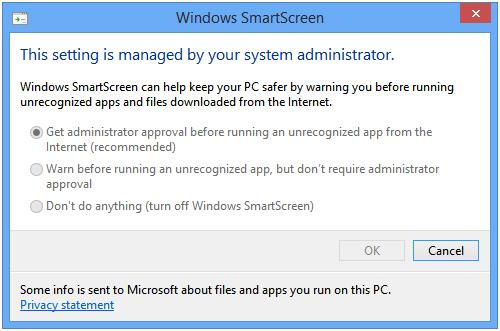
Wie behebt man „SmartScreen-Filtereinstellungen können nicht geändert werden“?
[Fix 1] Über den Gruppenrichtlinien-Editor (gpedit.msc)
1: Öffnen Sie das Dialogfeld „Ausführen“, indem Sie Windows+R drücken, gpedit.msc eingeben und die Eingabetaste drücken. Schritt 2: Das Fenster des Gruppenrichtlinien-Editors wird geöffnet .
Navigieren Sie nun zu:
Computerkonfiguration -> Administrative Vorlagen -> Windows-Komponenten -> Datei-Explorer
3: Suchen Sie im rechten Bereich nach der Option „ Windows SmartScreen konfigurieren “.
4: Wenn diese Option auf Aktiviert oder Nicht konfiguriert eingestellt ist . Doppelklicken Sie dann darauf und setzen Sie es auf Disabled .
Danach können Sie die SmartScreen-Filtereinstellungen in Windows ändern.
[Fix 2] Über den Registrierungseditor (regedit)
1: Öffnen Sie erneut das Dialogfeld „Ausführen“ wie in Schritt 1 von [Fix 1] angegeben , geben Sie regedit in das Feld „Ausführen“ ein und drücken Sie die Eingabetaste.
2: Das Fenster des Registrierungseditors wird geöffnet
Navigieren Sie zu folgendem Schlüssel:
HKEY_LOCAL_MACHINE\SOFTWARE\Policies\Microsoft\Windows\System
3: Suchen Sie im rechten Bereich nach EnableSmartScreen . Löschen Sie dieses DWORD und schließen Sie den Registrierungseditor.
4: Starten Sie jetzt Ihr System neu. Nach dem Neustart Ihres Systems können Sie die SmartScreen-Filtereinstellungen ändern.
SmartScreen-Filter: Häufig gestellte Fragen (FAQ)
Was ist ein intelligenter Bildschirmfilter?
The SmartScreen Filter is actually a security layer to Internet Explorer and Microsoft Edge.
It warns users when they try to visit malicious or dangerous websites.
So that it is recommended to turn it on always and make your system protected from any type of unwanted issue.
Was ist Windows SmartScreen Windows 10?
The SmartScreen filter Windows 10 is a desktop level of Smart Screen filter.
In the previous technology of smart screen some other features are added to give some extra security features.
Was ist Smart Screen Filter in IE 11?
SmartScreen Filter is an inbuilt feature of Internet Explorer web browser, it automatically detect phishing/malicious websites.
SmartScreen Filter can also help prevent any kind of malware or malicious software from being downloaded or installed.
Wie schalte ich den SmartScreen-Filter aus oder ein?
Disable/Enable SmartScreen
- Open Internet Explorer, choose Tools button and then select Safety.
- Choose Turn off SmartScreen Filter, and then select either Turn off SmartScreen Filter or Turn on SmartScreen Filter.
- From the Microsoft SmartScreen Filter dialog box, select OK.
Disable/Enable SmartScreen in Internet Explorer 8
- Run Internet Explorer, choose the Safety button, go to SmartScreen Filter, and then click either Turn off SmartScreen Filter or Turn on SmartScreen Filter.
- From the Microsoft SmartScreen Filter dialog box, select OK.
Unterscheidet sich SmartScreen vom Popup-Blocker?
Yes, it is completely different from the Pop-up blocker. It verifies all the WebPages visited and files downloaded by the user.
If it finds any security threats then it warns the user. But Pop-up Blocker only prevent the pop-ups appear while visiting any webpage, which are usually ads and aren’t necessarily malevolent.
Fazit:
Zuletzt wird noch einmal empfohlen, die SmartScreen-Funktion von Windows 10 nicht auszuschalten oder zu deaktivieren.
Da es sich um eine der fortschrittlichen und nützlichen Sicherheitsschichten von Windows 10 handelt, die Ihren Computer oder Laptop vor böswilligen Infektionen schützen sollen.
( FAQ-Quelle: https://support.microsoft.com/en-in/help/17443/windows-internet-explorer-smartscreen-filter-faq )
Erfahren Sie, wie Sie auf einem Foto auf Ihrem iPhone zeichnen können. Unsere Schritt-für-Schritt-Anleitung zeigt Ihnen die besten Methoden.
TweetDeck ist eine App, mit der Sie Ihren Twitter-Feed und Ihre Interaktionen verwalten können. Hier zeigen wir Ihnen die Grundlagen für den Einstieg in TweetDeck.
Möchten Sie das Problem mit der fehlgeschlagenen Discord-Installation unter Windows 10 beheben? Wenden Sie dann die angegebenen Lösungen an, um das Problem „Discord kann nicht installiert werden“ zu beheben …
Entdecken Sie die besten Tricks, um zu beheben, dass XCOM2-Mods nicht funktionieren. Lesen Sie mehr über andere verwandte Probleme von XCOM2-Wotc-Mods.
Um den Chrome-Fehler „chrome-error://chromewebdata/“ zu beheben, nutzen Sie erprobte Korrekturen wie das Löschen des Browsercaches, das Deaktivieren von Erweiterungen und mehr.
Einer der Vorteile von Spotify ist die Möglichkeit, benutzerdefinierte Wiedergabelisten zu erstellen und das Bild der Wiedergabeliste anzupassen. Hier ist, wie Sie das tun können.
Wenn RCS bei Samsung Messages nicht funktioniert, stellen Sie sicher, dass Sie lokale Daten von Carrier-Diensten löschen, deinstallieren Sie die Updates oder versuchen Sie es mit Google Messages.
Beheben Sie den OpenGL-Fehler 1282 (Ungültiger Vorgang) in Minecraft mit detaillierten Korrekturen, die im Artikel beschrieben sind.
Wenn Sie sehen, dass der Google Assistant auf diesem Gerät nicht verfügbar ist, empfehlen wir Ihnen, die Anforderungen zu überprüfen oder die Einstellungen zu optimieren.
Wenn Sie DuckDuckGo loswerden möchten, ändern Sie die Standardsuchmaschine, deinstallieren Sie die App oder entfernen Sie die Browsererweiterung.

![BEHOBEN: Discord-Installation in Windows 10 fehlgeschlagen [7 einfache Lösungen] BEHOBEN: Discord-Installation in Windows 10 fehlgeschlagen [7 einfache Lösungen]](https://luckytemplates.com/resources1/images2/image-2159-0408150949081.png)
![Fix XCOM2-Mods funktionieren nicht [10 BEWÄHRTE & GETESTETE LÖSUNGEN] Fix XCOM2-Mods funktionieren nicht [10 BEWÄHRTE & GETESTETE LÖSUNGEN]](https://luckytemplates.com/resources1/images2/image-4393-0408151101648.png)





